Firma Microsoft udostępnia ulepszoną wersję szczegółów spotkania w programie OneNote dla systemu Windows
2 minuta. czytać
Opublikowany
Przeczytaj naszą stronę z informacjami, aby dowiedzieć się, jak możesz pomóc MSPoweruser w utrzymaniu zespołu redakcyjnego Czytaj więcej
Kluczowe uwagi
- Szczegóły spotkania umożliwiają przechowywanie wszystkich istotnych informacji dotyczących spotkań w programie OneNote w systemie Windows. Obejmuje to tradycyjne informacje (data, opis, uczestnicy) i dodatki oparte na sztucznej inteligencji.
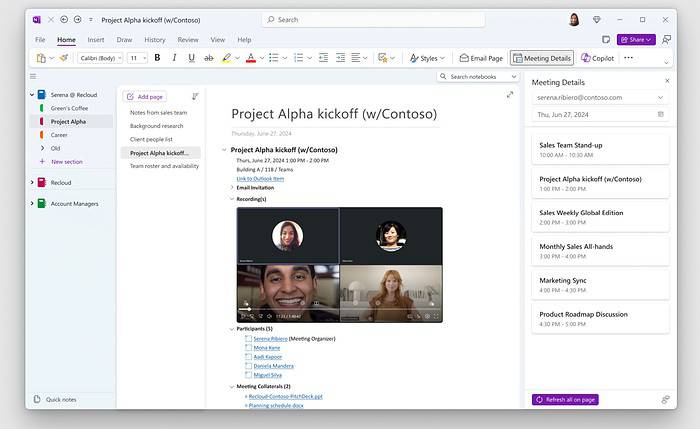
Microsoft dzisiaj ujawnił odnowione środowisko szczegółów spotkania w programie OneNote dla systemu Windows. Dzięki temu nowemu rozwiązaniu „Szczegóły spotkania” będziesz mógł zarządzać całą zawartością spotkania w jednym miejscu. Oprócz podstawowych informacji o spotkaniu, takich jak data, opis i uczestnicy, Szczegóły spotkania zawierają zawartość inteligentnego podsumowania spotkania aplikacji Teams. Inteligentne podsumowanie spotkań aplikacji Teams zawiera notatki ze spotkań, zadania sugerowane przez sztuczną inteligencję i nie tylko. Wreszcie Szczegóły spotkania zawierają także notatki ze spotkań w pętli.
Aby uzyskać dostęp do nowego interfejsu Szczegóły spotkania:
- W programie OneNote w systemie Windows otwórz istniejący notes i wybierz Strona główna > Szczegóły spotkania.
- W Szczegóły spotkania wybierz spotkanie z bieżącego dnia lub kliknij ikonę kalendarza po prawej stronie dzisiejszej daty i wybierz inną.
- Kliknij strzałkę rozwijaną nad selektorem dat, aby przełączać się między dostępnymi kontami i kalendarzami, a następnie wybierz ten, którego chcesz użyć.
- Jeśli przed spotkaniem dodałeś Szczegóły spotkania do swojej strony, naciśnięcie przycisku Odśwież wszystko na stronie przycisk na dole panelu doda do strony notatnika wszelkie materiały ze spotkania wygenerowane na podstawie nagrania spotkania lub transkrypcji
- Aby dodać treść spotkania do swojego notatnika z nowego Outlooka, otwórz wybrane spotkanie w kalendarzu i wybierz Strona główna> Wyślij do OneNote lub kliknij spotkanie prawym przyciskiem myszy i wybierz Wyślij do OneNote w menu kontekstowym
To nowe środowisko „Szczegóły spotkania” będzie w przyszłości dostępne w innych aplikacjach OneNote. Program OneNote w systemie Windows w wersji 2404 (kompilacja 17528.20000) lub nowszej w przypadku korzystania z konta komercyjnego może zacząć korzystać z tej funkcji w tym miesiącu. Należy pamiętać, że w środowisku Szczegóły spotkania nie są obecnie obsługiwane następujące scenariusze:
- 3rd konta e-mail i kalendarze imprez
- Wspólne kalendarze.
- Załączone pliki z opcją „Wyślij do OneNote” z nowego Outlooka
- Treść wygenerowana przez sztuczną inteligencję z opcją „Wyślij do OneNote” z nowego Outlooka








